Win11显示已禁用输入法怎么解决
- 浏览: 0
- |
- 更新:
近期有小伙伴反映在使用电脑的过程中,发现输入法已经被禁用,这是怎么回事呢,出现这种情况应该怎么解决呢,接下来小编就给大家详细介绍一下Win11显示已禁用输入法的解决方法,大家可以来看一看。
解决方法:
1、右击左下角任务栏中的"开始",选择选项列表中的"设置"。
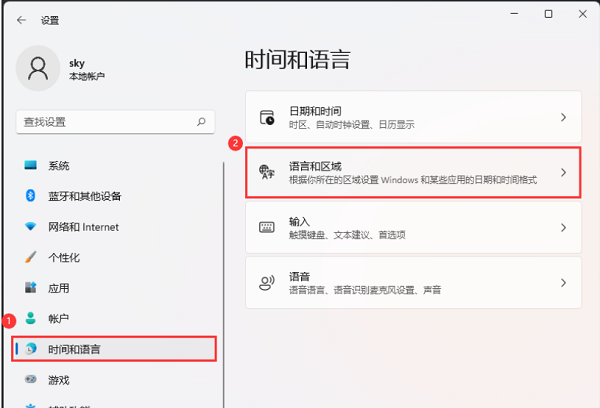
2、进入到新的界面后,点击左侧栏中的"时间和语言"选项,随后点击右侧中的"语言和区域"。
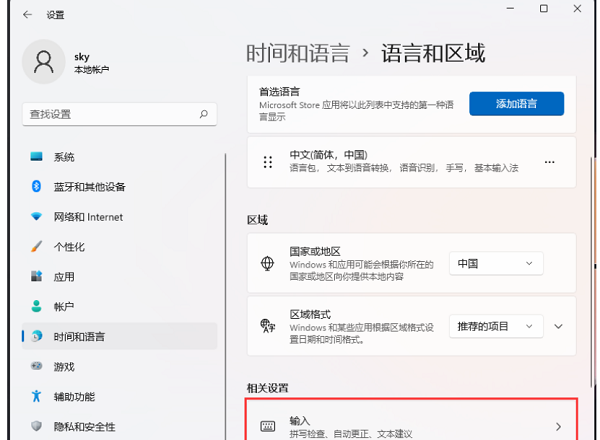
3、然后点击其中的"高级键盘设置"。

4、最后将"替代默认输入法"设置为"中文(简体,中国) - 微软拼音"即可。
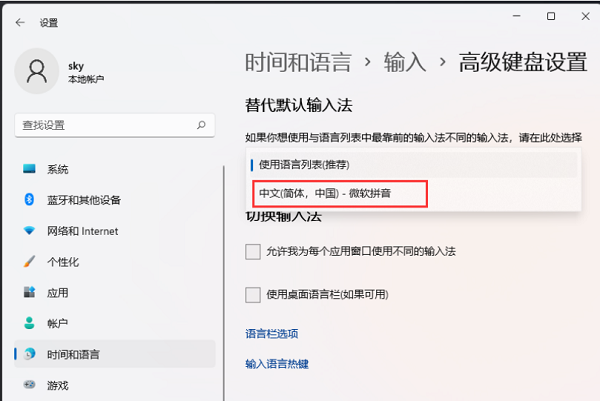
热门教程
- 1 win7 32位安装版
- 2 win7纯净版镜像64位
- 3 win7纯净版镜像32位
- 4 win7纯净版系统镜像iso
- 5 win7纯净版系统镜像32位
- 6 win7纯净版系统镜像64位
- 7 win7纯净版系统镜像
- 8 深度win7系统镜像
- 9 深度win7系统32位
- 10 深度win7系统64位


